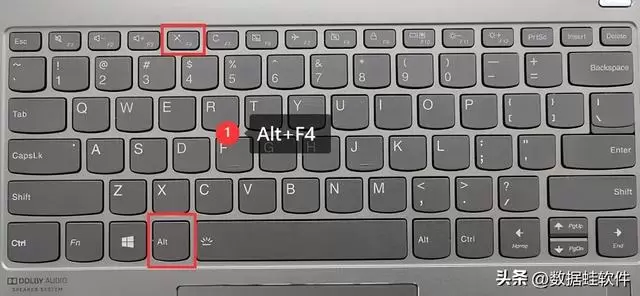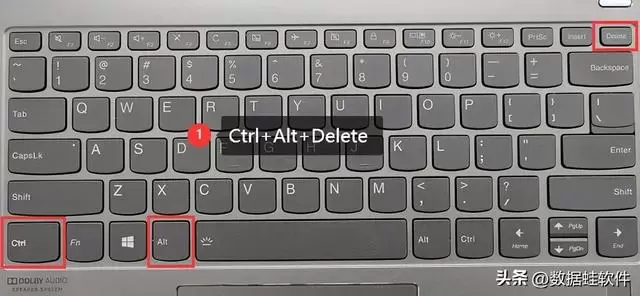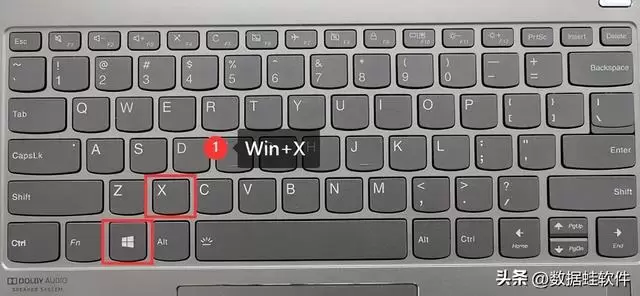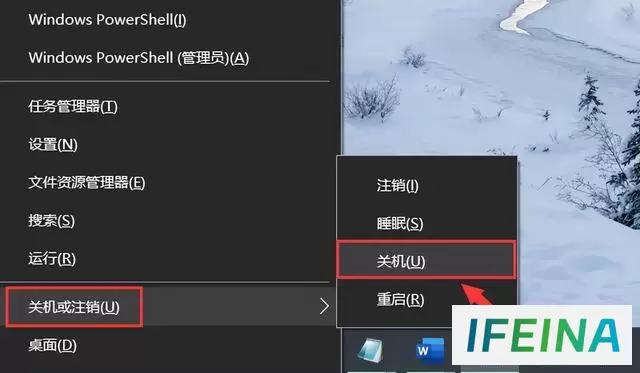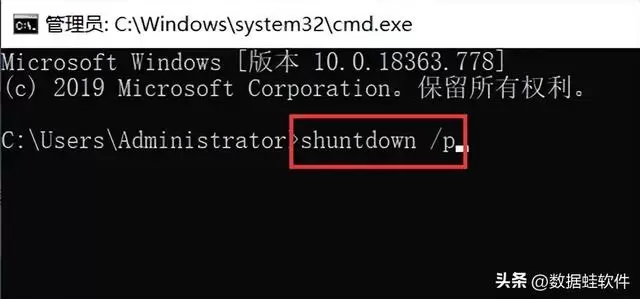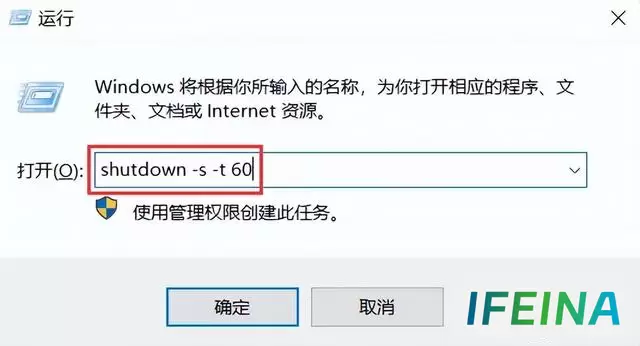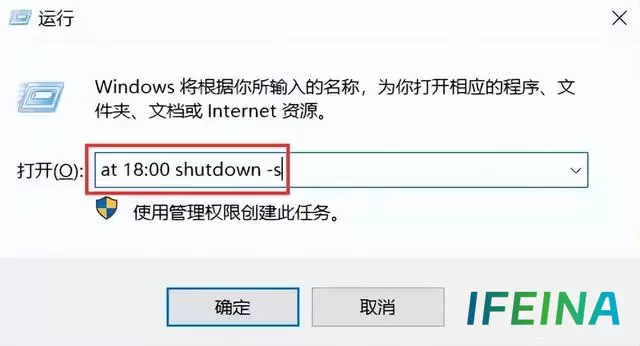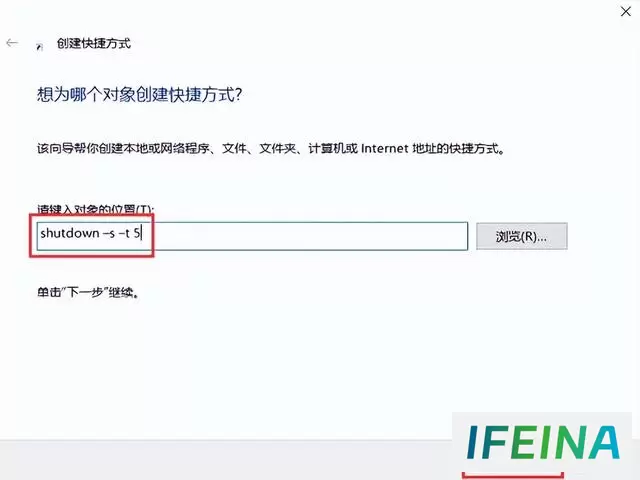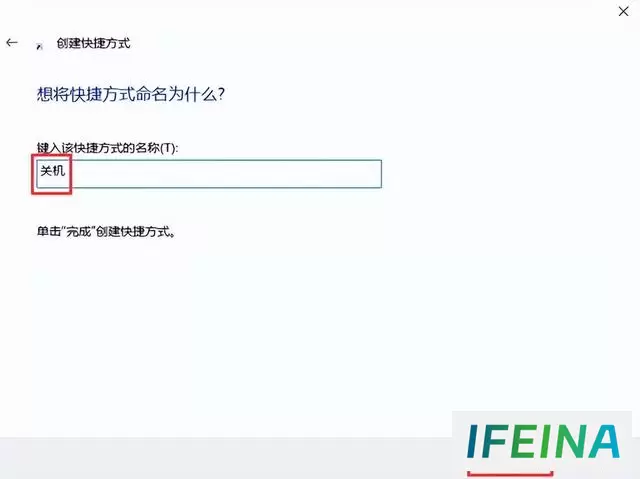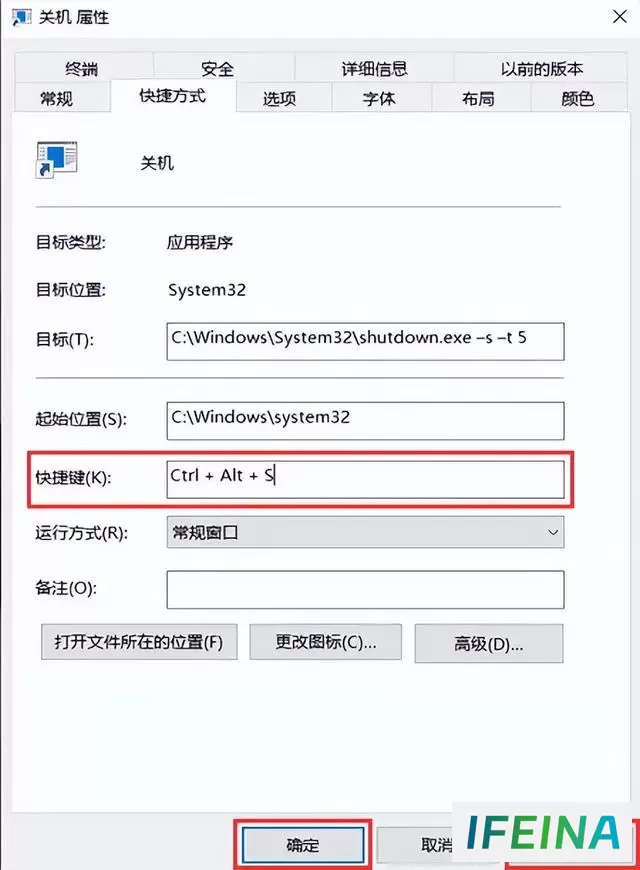一分钟掌握电脑关机快捷键秘籍
在日常使用电脑的过程中,了解一些基本的快捷键是提高效率的关键之一。其中,电脑关机快捷键是一个方便且迅速的操作,使您可以在不用通过烦琐的菜单操作的情况下,快速关机电脑。在本文中,我们将探讨电脑关机快捷键是什么,以及如何利用这一简便的方式更加高效地管理您的电脑。让我们一起深入了解这个有关关机操作的小技巧。
操作环境:
演示机型:华硕 TUF Dash FX516PM
系统版本:Windows 10
电脑关机的常用快捷键
电脑关机可以通过多种方式,但使用快捷键是一种简单、迅速的方法。本文将在一分钟内帮助你了解电脑关机快捷键是什么,并提供一些建议。
注意事项:在使用这些快捷键时,注意保存未保存的工作,以免造成数据损失。
电脑关机快捷键1:Alt+F4
在桌面或打开的窗口中按下【Alt+F4】组合键,弹出关机对话框。如果电脑桌面没有其他正在运行的窗口或者界面,直接进行一键关机即可。
电脑关机快捷键2:Ctrl+Alt+Delete
键盘关机用哪三个键?同时按住【Ctrl+Alt+Delete】组合键,Windows将弹出关闭注销选项,单击关机。
电脑关机快捷键3:Win+X以及U
电脑关机关不了怎么办?同时按下【Win】和【X】键。
在打开的隐藏菜单内,点击【关机或注销(U)】,选择【关机(U)】。
电脑关机快捷键4:命令提示符强制关机
电脑卡住了怎么强制关机?同时按下【Win+R】键,在运行窗口内输入【cmd】,进入管理员命令提示符窗口。接着在这个界面输入【shuntdown /p】,就会立即关机。
电脑关机快捷键5:命令定时关机
【Win】和【R】键打开运行窗口,输入【shutdown -s -t 60】,并点击【确定】按钮,电脑将在60秒后自动关闭。
备注:可以更改为您想要设置的时间。例如,120是2分钟,1800是30分钟。
此外,我们还可以设置具体的时间。比如我们想要在6点关机,输入【at 18:00 shutdown -s】并单击【确定】即可。
电脑关机快捷键6:自定义设置关机快捷键
我们还可以自己设置关机快捷键。在电脑桌面右键单击空白处,选择【新建】里的【快捷方式】。在打开的窗口,输入【shutdown –s –t 5】,单击【下一步】。
备注:5是五秒关机的意思。
更改快捷方式的名称为【关机】,点击【完成】。
这时桌面会出现我们刚刚设置的快捷键,右键点击它,在弹出的窗口选择【属性】。然后在【快捷键】这里进行设置,比如【Ctrl+Alt+S】。
注意:设置的快捷键不要和常用的快捷键重复。
电脑关机快捷键7:电源关机键
直接按住主机的【电源按钮】进行关机是一种相对简单粗暴的方法,但它会对计算机容易造成损坏,不太建议使用。
通过上文,我们了解了电脑关机快捷键是什么,相信您现在能够更加迅速、便捷地完成电脑的关闭操作。这一小技巧或许只需要一分钟,但在日常使用中却能为您节省不少时间和操作步骤。电脑关机快捷键的灵活运用不仅提高了操作效率,也为您带来更为便利的使用体验。在未来的电脑使用中,不妨尝试结合其他快捷键和操作技巧,让您的数字生活更加得心应手。
往期推荐:
电脑怎么连接打印机?这三个方法了解一下!
怎么把mov转mp4?这3种方法,用过都说好!
视频压缩很简单,只需看这几个!【无损压缩】
本站内容搜集自互联网,版权归原作者所有。如有侵权,请来信告知,我们将删除相关内容。